कभी-कभी, CAF जैसा अपरिचित फ़ाइल स्वरूप होने से उपयोगकर्ताओं को प्लेबैक हिचकिचाहट होगी। इस प्रकार की ऑडियो फ़ाइल को सामान्य डिवाइस द्वारा पहचाना नहीं जा रहा है। नतीजतन, उपयोगकर्ताओं को इस फ़ाइल का आनंद लेने के तरीके तलाशने में समय लगता है। जैसा कि अन्य लोग एक अतिरिक्त मीडिया प्लेयर प्राप्त करना चुनते हैं, कई अधिक व्यावहारिक तरीके के लिए जाते हैं जो कि सीएएफ से एम 4 ए के प्रारूप को बदलना है। इस पोस्ट में, आप न केवल आपके CAF से M4A ऑडियो कार्य के लिए बल्कि आपकी तकनीकी आवश्यकताओं को पूरा करने के लिए व्यावहारिक रूप से अन्य श्रेणियों के लिए विशेषज्ञों द्वारा पसंद किए जाने वाले अद्भुत टूल को जानेंगे।
भाग 1. सीएएफ और एम4ए के बारे में संक्षिप्त परिचय
आइए इस लेख को CAF और M4A के बारे में पर्याप्त जानकारी प्राप्त करके शुरू करते हैं। इस तरह, आप यह निर्धारित करेंगे कि आपको इसकी आवश्यकता क्यों है CAF को M4A में बदलें. इन दोनों ऑडियो फाइलों को Apple Inc. द्वारा विकसित किया गया है, जिसमें दोनों में दोषरहित संपीड़न के भीतर अच्छी गुणवत्ता है। हालाँकि, कोर ऑडियो फॉर्मेट या CAF में उपकरणों के साथ सख्त संगतता है, जो इसे उपयोग में कम बनाता है। दूसरी ओर, M4A का MPEG-4 ऑडियो अब न केवल गुणवत्ता और फ़ाइल आकार के कारण बल्कि CAF की तुलना में उपकरणों पर इसकी व्यापक संगतता के कारण व्यापक रूप से उपयोग किया जा रहा है।
भाग 2. विंडोज या मैक पर CAF को M4A में कैसे बदलें
पहले दी गई जानकारी के साथ, एक सार्वभौमिक उपकरण होना आवश्यक है जो विंडोज और मैक जैसे सबसे अधिक उपयोग किए जाने वाले ओएस द्वारा समर्थित हो। इस कारण से, हमने सबसे अच्छे डेस्कटॉप समाधानों में से सर्वश्रेष्ठ एकत्र किए हैं जो आपके रूपांतरण कार्य में आश्चर्यजनक रूप से आपकी सहायता करेंगे।
आपका परिचय कराते हैं इस अद्भुत से AVAide वीडियो कन्वर्टर, हाँ यह एक वीडियो कनवर्टर है जो ऑडियो फाइलों के साथ भी शानदार ढंग से काम करता है। इस सॉफ्टवेयर में अद्भुत विशेषताएं हैं जो विशेषज्ञों को पसंद हैं। इसके अलावा, यह त्वरण तकनीक के कारण वीडियो और ऑडियो फ़ाइलों को तुरंत जादुई रूप से बदल देता है। अपनी ऑडियो फ़ाइलों को बल्क में कनवर्ट करें और उनकी गुणवत्ता को प्रभावित किए बिना उन्हें विभाजित, मर्ज और संपीड़ित करके बढ़ाएं। क्या अधिक है, यह रखने योग्य भी है, क्योंकि यह न केवल रूपांतरण के लिए है, बल्कि व्यक्तिगत फिल्में, कोलाज वीडियो, रिप डीवीडी, और भी बहुत कुछ बनाने का माध्यम है। उत्साह को कम करने के लिए, आइए हम सभी नीचे दिए गए चरणों को देखें कि कैसे CAF को M4A में पूरी तरह से परिवर्तित किया जाए।
स्टेप 1पीसी पर डाउनलोड और इंस्टॉल करें
अपने पीसी पर सॉफ्टवेयर डाउनलोड और इंस्टॉल करें। ऐसा करने के लिए, नीचे दिए गए डाउनलोड बटन पर क्लिक करें और फिर इसे लॉन्च करें।

मुफ्त कोशिश विंडोज 7 या बाद के संस्करण के लिए
 सुरक्षित डाऊनलोड
सुरक्षित डाऊनलोड
मुफ्त कोशिश Mac OS X 10.13 या बाद के संस्करण के लिए
 सुरक्षित डाऊनलोड
सुरक्षित डाऊनलोडचरण दोCAF फ़ाइलें अपलोड करें
लॉन्च होने पर, अपनी सीएएफ फाइलों को एक फ्रैग एंड ड्रॉप स्टाइल द्वारा इंटरफेस में जोड़ें। इसके लिए दूसरा विकल्प क्लिक करना है फाइलें जोड़ो मुख्य इंटरफ़ेस पर बटन। आश्चर्यजनक रूप से, भारी कन्वर्ट करने के लिए एक संपूर्ण फ़ोल्डर भी अपलोड किया जा सकता है।
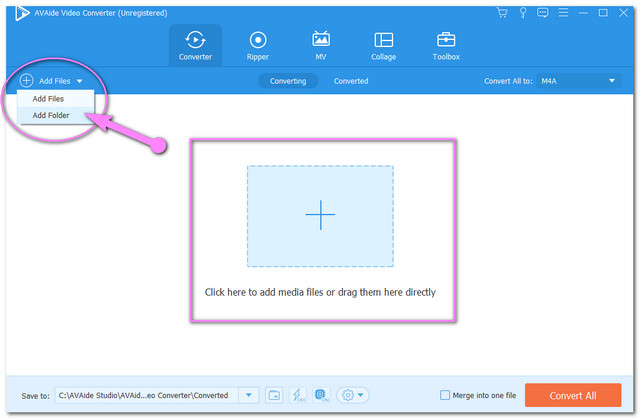
चरण 3M4A में कॉन्फ़िगर करें
CAF को M4A पर सुरक्षित करने के लिए, टैप करें सभी को कन्वर्ट करें बटन, और नीचे दिए गए प्रारूपों से M4A चुनें ऑडियो. व्यक्तिगत सेटिंग के लिए, आप बस क्लिक करें तीर प्रत्येक फ़ाइल पर ड्रॉपडाउन बटन, फिर वही काम करें।

चरण 4अभी रूपांतरण शुरू करें
आगे बढ़ो और क्लिक करें सभी को रूपांतरित करें रूपांतरण प्रक्रिया शुरू करने के लिए बटन। त्वरित प्रक्रिया पूरी होने तक प्रतीक्षा करें और परिवर्तित फ़ाइलों की जांच करें।
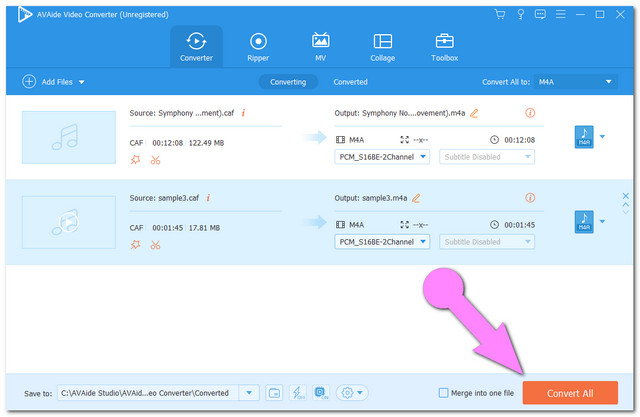
चरण 5कनवर्ट की गई फ़ाइलों की जांच करें
परिवर्तित फ़ाइलों को देखकर जाँच करें परिवर्तित टैब। सभी कनवर्ट की गई फ़ाइलें आपके कंप्यूटर ड्राइव पर स्वचालित रूप से सहेजी जाती हैं, स्थान खोजने के लिए फ़ोल्डर छवि पर क्लिक करें।

- तेजी से रूपांतरण प्रक्रिया के साथ।
- इंटरनेट के बिना भी इस्तेमाल किया जा सकता है।
- ऑडियो फ़ाइल को बढ़ाने के लिए कई उपयोगी सुविधाओं के साथ।
- असंख्य फाइलों को एक साथ परिवर्तित करने की अनुमति देता है।
- यह 300 से अधिक फ़ाइल स्वरूपों का समर्थन करता है।
भाग 3. ऑनलाइन कन्वर्टर्स के साथ CAF को M4A में कैसे बदलें
यदि आप एक ऑनलाइन CAF से M4A कनवर्टर पसंद करते हैं, तो लोकप्रिय वेब-आधारित समाधानों में से 3 नीचे दिए गए हैं।
1. क्लाउड कन्वर्ट
सूची में सबसे पहले Cloudconvert है, यह ऑनलाइन टूल CAF और M4A जैसी ऑडियो फ़ाइलों को बदलने में एक विश्वसनीय उपकरण है। इसके अलावा, यह बहुमुखी उपकरण अपने उपयोगकर्ताओं को अन्य रूपांतरण श्रेणियां भी प्रदान करता है जैसे प्रस्तुति, ईबुक, छवि, आदि। URL, कंप्यूटर ड्राइव, ड्रॉपबॉक्स से एक फ़ाइल आयात करना इस उपकरण का एक और किनारा है। तो बिना किसी और विराम के, आइए देखें कि यह CloudConvert कैसे होता है CAF को M4A में बदल देता है.
स्टेप 1सीएएफ फ़ाइल संलग्न करें
फाइल का चयन करें बटन दबाकर अपनी सीएएफ फाइल अपलोड करें।
चरण दोआउटपुट प्रीसेट करें
थपथपाएं बटन में कनवर्ट करें, फिर आउटपुट के रूप में M4A चुनें।
चरण 3रूपांतरण शुरू करें
पर क्लिक करके रूपांतरण प्रक्रिया शुरू करें धर्मांतरित बटन। प्रक्रिया समाप्त होने तक प्रतीक्षा करें, फिर परिवर्तित फ़ाइल डाउनलोड करें।
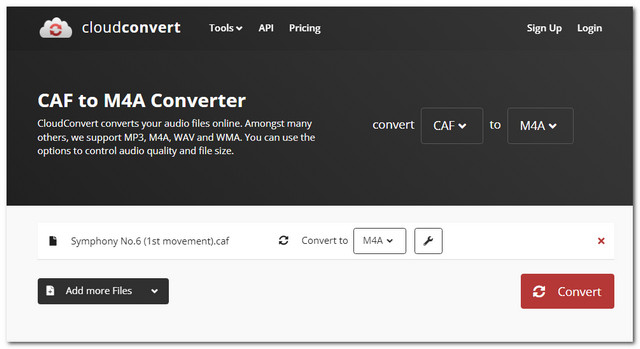
- डाउनलोड करने की आवश्यकता नहीं है
- लचीला
- इंटरनेट के बिना उपयोग नहीं किया जा सकता है।
- रूपांतरण प्रक्रिया इतनी तेज नहीं है।
- आउटपुट सेटिंग उपलब्ध नहीं है।
2. ज़मज़री
ज़मज़ार ऑनलाइन M4A कनवर्टर के लिए एक और विश्वसनीय CAF है। पिछले एक की तरह, ज़मज़ार भी विभिन्न प्रकार के रूपांतरण वर्गीकरणों को पूरा करता है। हालाँकि, यह ऑनलाइन टूल अपनी मुफ्त सेवा के लिए फ़ाइल का आकार 50MB तक सीमित करता है। अधिक अनुभव करने के लिए, आपको भुगतान किए गए संस्करण को पंजीकृत करने और प्राप्त करने की आवश्यकता होगी। दूसरी ओर, देखें कि यह नीचे दिए गए चरणों के साथ कैसे काम करता है।
स्टेप 1सीएएफ फ़ाइल अपलोड करें
थपथपाएं फाइलें जोड़ो बटन और सीएएफ फाइलें अपलोड करें।
चरण दोM4A करने के लिए पूर्व निर्धारित
दबाएं में बदलो टैब करें और आउटपुट के रूप में M4A चुनें।
चरण 3अब बदलो
अंत में, टैप करके रूपांतरण प्रक्रिया शुरू करें अब बदलो बटन। प्रक्रिया समाप्त होने तक प्रतीक्षा करें, उसके बाद परिवर्तित फ़ाइल को डाउनलोड करें।
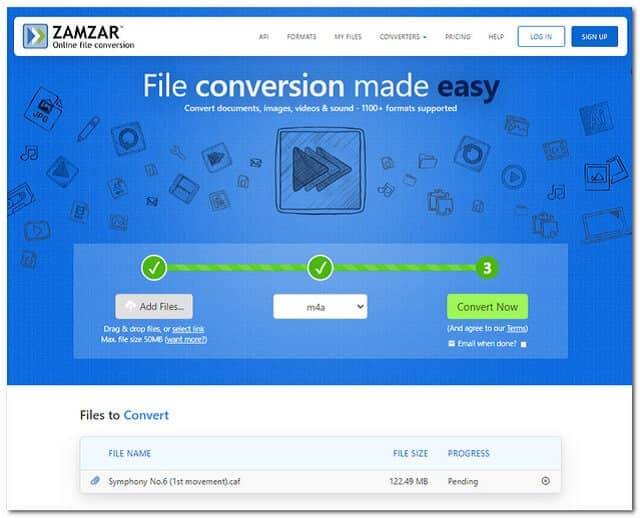
- लचीला
- इसे डाउनलोड करने की आवश्यकता के बिना इसका इस्तेमाल करें।
- इंटरनेट पर निर्भर
- आउटपुट बढ़ाने के लिए कोई सेटिंग नहीं।
- रूपांतरण प्रक्रिया किसी तरह धीमी गति से चल रही है।
- एक सीमित मुक्त रूपांतरण के साथ।
3. फ्रीकन्वर्ट
अंत में, हमारे पास FreeConvert. यह ऑनलाइन टूल URL, कंप्यूटर, ड्रॉपबॉक्स, या google ड्राइव से प्राप्त कई फ़ाइल स्वरूपों का समर्थन करता है। CAF को M4A में बदलें FreeConvert के साथ असीमित रूप से। इस ऑनलाइन टूल का ठीक से उपयोग करने के तरीके के बारे में नीचे दिए गए चरणों का पालन करने के लिए स्वतंत्र महसूस करें।
स्टेप 1एक सीएएफ फ़ाइल आयात करें
थपथपाएं फ़ाइलों का चयन करें बटन फिर अपनी CAF फ़ाइल संलग्न करें।
चरण दोM4A को आउटपुट के रूप में चुनें
दबाएं में बदलो टैब, फिर ऑडियो प्रारूप सूची से M4A चुनें।
चरण 3M4A में कनवर्ट करें
क्लिक करके फ़ाइल को कनवर्ट करना प्रारंभ करें M4A में कनवर्ट करें टैब। इसके समाप्त होने तक प्रतीक्षा करें, फिर पूर्ण फ़ाइल डाउनलोड करें।
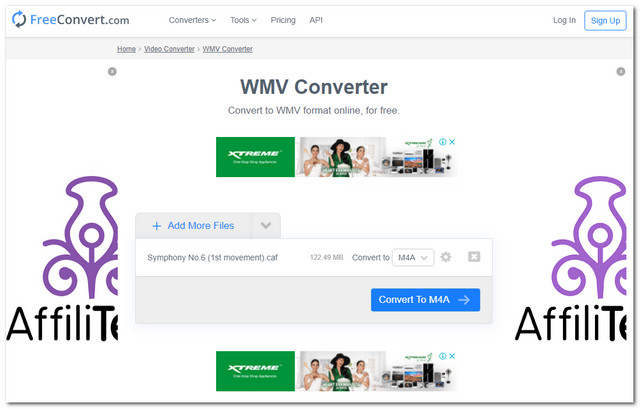
- उपलब्ध सेटिंग्स के साथ।
- यह 500+ फ़ाइल स्वरूपों का समर्थन करता है।
- यह इंटरनेट के बिना काम नहीं कर सकता।
- वेबपेज पर कई विज्ञापन हैं।
- रूपांतरण प्रक्रिया इतनी तेज नहीं है।
भाग 4. CAF और M4A से संबंधित अक्सर पूछे जाने वाले प्रश्न
कौन से खिलाड़ी सीएएफ फाइलों का समर्थन करते हैं?
आप क्विकटाइम प्लेयर, ऑडेसिटी और वीएलसी के साथ एक सीएएफ फाइल खोल सकते हैं।
क्या मैं कई M4A को MP3 में मुफ्त में ऑनलाइन भी बदल सकता हूँ?
ज़रूर। यदि आप थोक M4A से MP3 रूपांतरण का ऑनलाइन अनुभव करना चाहते हैं, तो आप इसका उपयोग कर सकते हैं AVAide फ्री कन्वर्टर.
कौन सा बहतर है? एमपी3 या एम4ए?
जब गुणवत्ता और संपीड़न की बात आती है, तो MP3 M4A को मात नहीं दे सका।
इस आलेख में प्रदर्शित सभी रूपांतरण समाधान विश्वसनीय हैं। कुछ भी परफेक्ट नहीं होता, सबकी अपनी कमियां होती हैं, बात परफॉर्मेंस की होती है जिससे आपका प्यार मिलेगा। सूची में पहले के रूप में, AVAide वीडियो कन्वर्टर दूसरों के बीच में सबसे अधिक बढ़त है, इस पर विश्वास करने का प्रयास करें।
आपका पूरा वीडियो टूलबॉक्स जो दोषरहित गुणवत्ता में रूपांतरण के लिए 350+ प्रारूपों का समर्थन करता है।
वीडियो रूपांतरण समाधान
- विंडोज 7/8 पर MP4 को विंडोज मूवी मेकर में कैसे बदलें
- पीसी/मैकएक्स के लिए शीर्ष 7 एमकेवी से एवीआई कनवर्टर एप्लीकेशन
- MOV को iPhone वीडियो में आसानी से कनवर्ट करने के सत्यापित तरीके
- MOV वीडियो फ़ाइलों को WebM प्रारूप में कनवर्ट करने के 2 आसान तरीके
- MP4 वीडियो को SWF फॉर्मेट में बदलने के शीर्ष 3 आसान तरीके
- गुणवत्ता हानि के बिना MOV को OGG में बदलने के 3 आसान तरीके
- PC/Mac पर MOV को WMA में बदलने के लिए चरण-दर-चरण मार्गदर्शिका
- MP4 वीडियो को M4A फॉर्मेट में बदलने के लिए ठोस गाइड
- MP4 को डेस्कटॉप या ऑनलाइन पर DivX में बदलने के 3 आसान तरीके
- PC/Mac पर MP4 को WMA में बदलने में आपकी मदद करने के लिए ठोस गाइड




